白云演示win10系统修改文件权限时属性栏里没有安全选项卡的技巧
发布日期:2019-10-06 作者:雨林木风纯净版系统 来源:http://www.8ud.cn
方法一:
1、通过命令的方式,首先使用管理员用户登录系统,然后打开命令提示符窗口,在命令行程序中输入icacls 命令对文件夹或文件的权限做出修改,并且该命令还支持文件夹或文件权限设置的复原;
示例:
icacls c:windows* /save AclFile /T 将 c:windows 及其子目录下所有文件的 ACL 保存到AclFile;
icacls file /grant Administrator:(d,wdAC) 将授予用户对文件删除和写入 dAC 的管理员权限;
icacls file /grant *s-1-1-0:(d,wdAC) 将授予由 sid s-1-1-0 定义的用户对文件删除和写入dAC的权限;
icacls c:windows /restore AclFile 将还原 c:windows 及其子目录下存在的 AclFile 内所有文件的ACL;
更多有关 icacls 命令的更多用法和信息,可以再命令行中使用icacls /?进行查看。
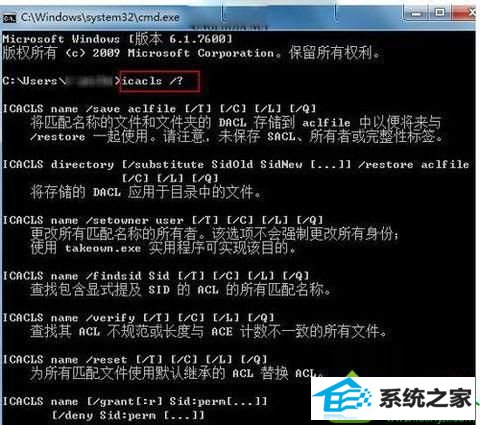
方法二:
1、因为在默认情况下,windows系统中文件夹或文件的权限具有继承性,应用于父文件夹的权限设置同样会被子文件夹以及其中的文件所继承,所以要实 现批量的权限修改的话,用户可以将需要修改权限的文件夹和文件放在一个新建的文件夹中,然后鼠标右击这个新建的文件夹,然后选择“属性”;
2、再打开的界面中,切换到“安全”选项卡,然后就可以对该文件夹进行权限进行修改,修改后的限将被所有的子文件夹及其包含的文件应用;
3、在修改完成之后就可以搞定了。下面就和小编一起看看解决其中的文件夹和文件移动到原来的存储路径进行保存即可。

相关系统推荐
- 萝卜家园Win7 安全装机版64位 2021.02 2021-01-12
- 番茄花园Windows xp 电脑城2021五一装机版 2021-05-02
- 深度技术WinXP 体验装机版 2021.07 2021-06-10
- 电脑公司Win10 正式装机版32位 2020.07 2020-06-13
- 雨林木风 Ghost Win10 64位 纯净版 v2019.07 2019-06-27
- 电脑公司Windows10 优化装机版64位 2020.09 2020-08-16
- 电脑公司Windows11 大神装机版64位 2021.08 2021-07-15
- 电脑公司WinXP 完美装机版 2020.06 2020-05-09
- 雨林木风Window7 32位 万能春节纯净版 v2020.02 2020-01-24
- 雨林木风win11 64位分享精品版v2021.10免激活 2021-09-06
栏目专题推荐
雨林木风win8系统下载 索尼装机大师 笔记本装机卫士 系统城win7系统下载 雨木风林装机助手 橙子win10系统下载 u大仙官网 快马xp系统下载 闪电win10系统下载 闪电装机助理 雨林木风系统 win10重装系统 大番薯系统 系统城win8系统下载 纯净版xp系统下载 极速u盘启动盘制作工具 大白菜重装系统 黑云win7系统下载 小强win8系统下载 win10一键重装系统系统下载推荐
系统教程推荐
- 1win10系统切换输入法快捷键是什么
- 2win7系统桌面右键菜单如何添加关机项
- 3w7装机版旗舰版和强化版的区别是什么?w7装机版旗舰版和强化版哪个好
- 4xp装机版安装office2007提示错误1402
- 5win10系统系设置windows照片查看器为默认查看器的操作方案
- 6win10装机版系统如何打开虚拟键盘
- 7win7系统修复注销关机声音的配置办法
- 8win7系统360浏览器兼容模式如何配置
- 9win10系统qq消息没有提示音的方法介绍
- 10一键重装系统简体吗
- 11win10系统怎么彻底卸载loadrunner_win10系统完全卸载loadrunner的图
- 12win10系统“系统更新安装完毕”才能关机的还原教程
 雨林木风纯净版系统
雨林木风纯净版系统








